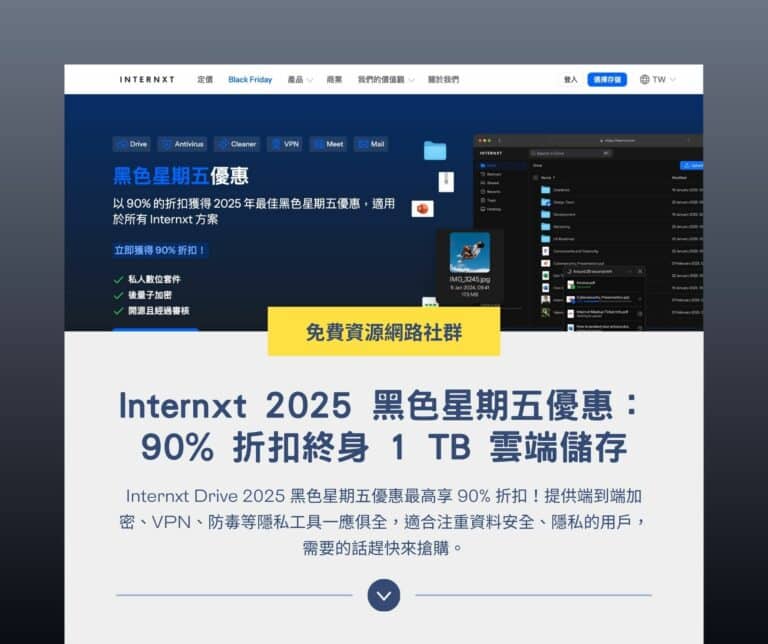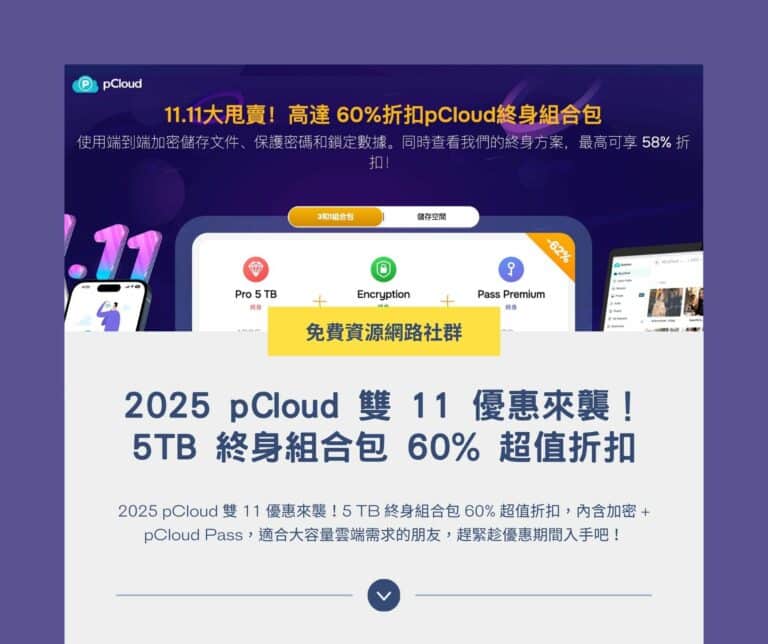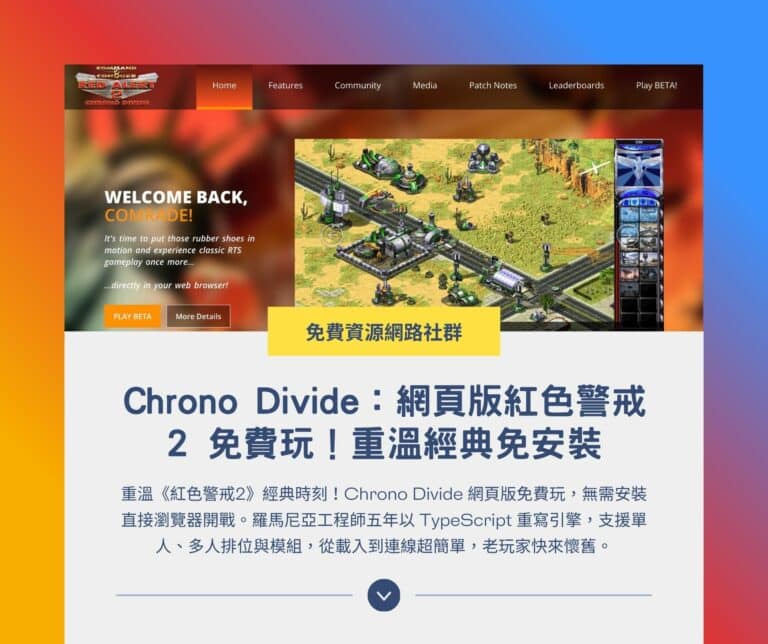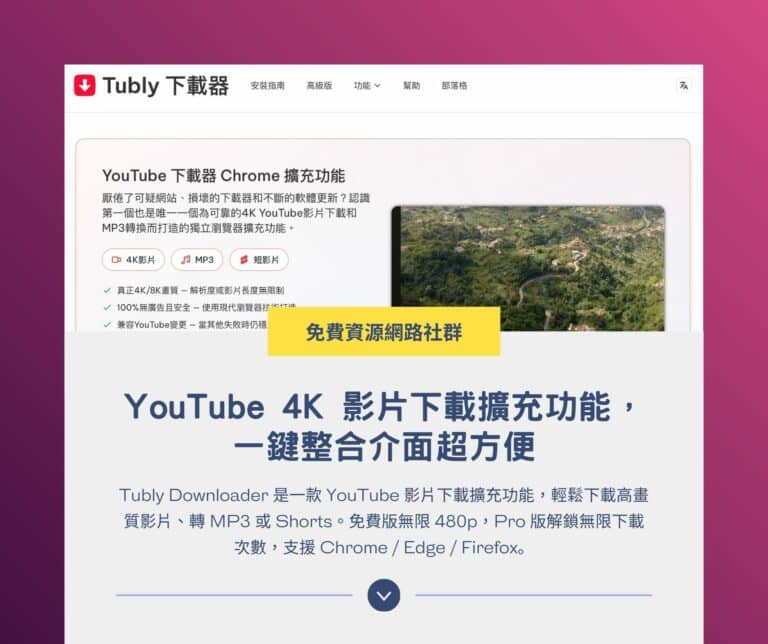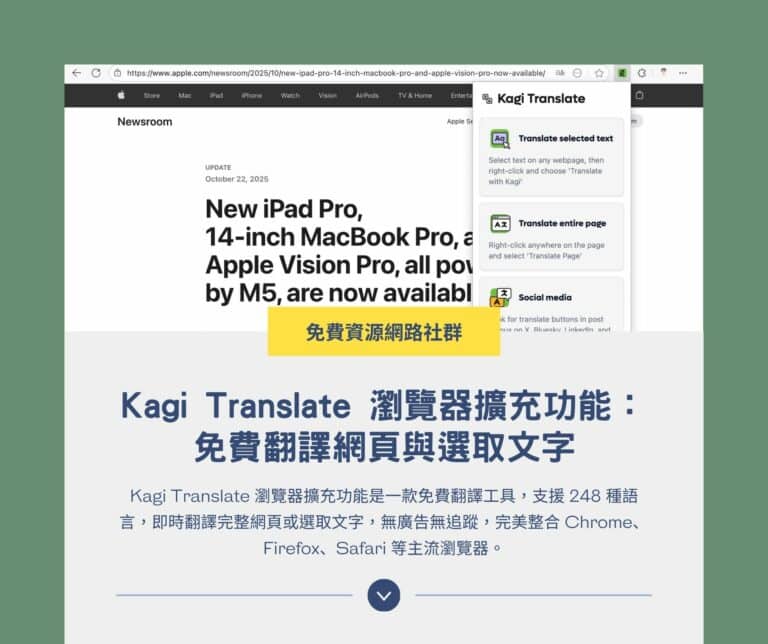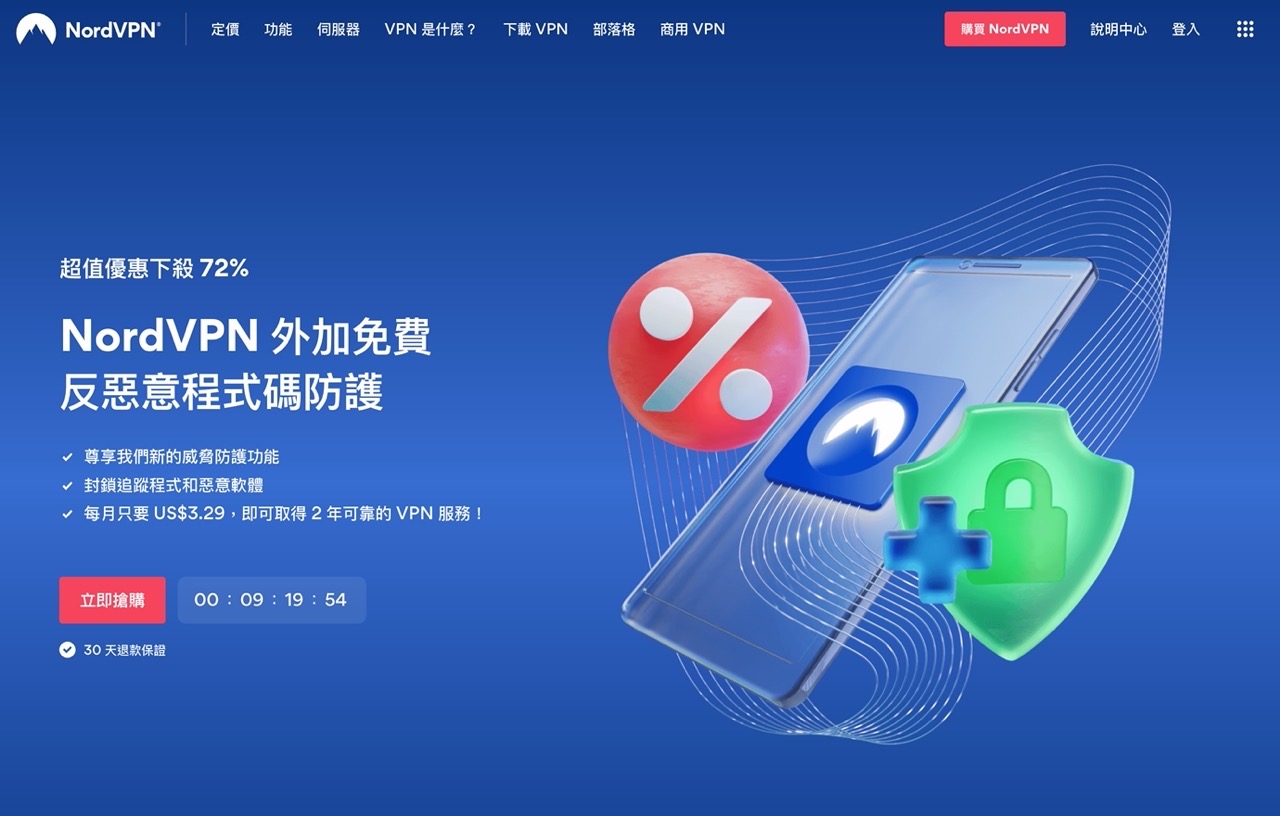
之前寫過幾家大型 VPN 服務商基本使用教學,像是 PureVPN、Ivacy VPN、FlyVPN 和 ProtonVPN,對使用者來說這些服務都很安全、快速而且值得信賴,如果你只是短期使用,或有價格上的考量,也可以參考「以 Outline 搭配 DigitalOcean 架設 VPN 伺服器教學,每月最低 5 美元起」教學架設自己專用的 VPN 伺服器,不但更省錢還可依照自己的使用期間來隨時取消訂閱,不用受限於服務商綁定長期使用的價格,若單純只是需要 VPN 保護增加安全性 Cloudflare WARP 也是很推薦的選擇。
目錄
本文要介紹的「NordVPN」是一家大型的個人虛擬私人網路(VPN)服務商,超過 60 個國家、5000 台以上伺服器,為各種裝置提供應用程式,包括 Windows、MacOS、Linux、iOS、Android 手機應用程式和 Chrome、Firefox、Edge 瀏覽器外掛,幾乎涵蓋所有常見常用裝置,也支援 PlayStation、Nintendo Switch、Xbox 遊戲機或是 Kindle Fire 電子書進行跨區遊戲或購買。
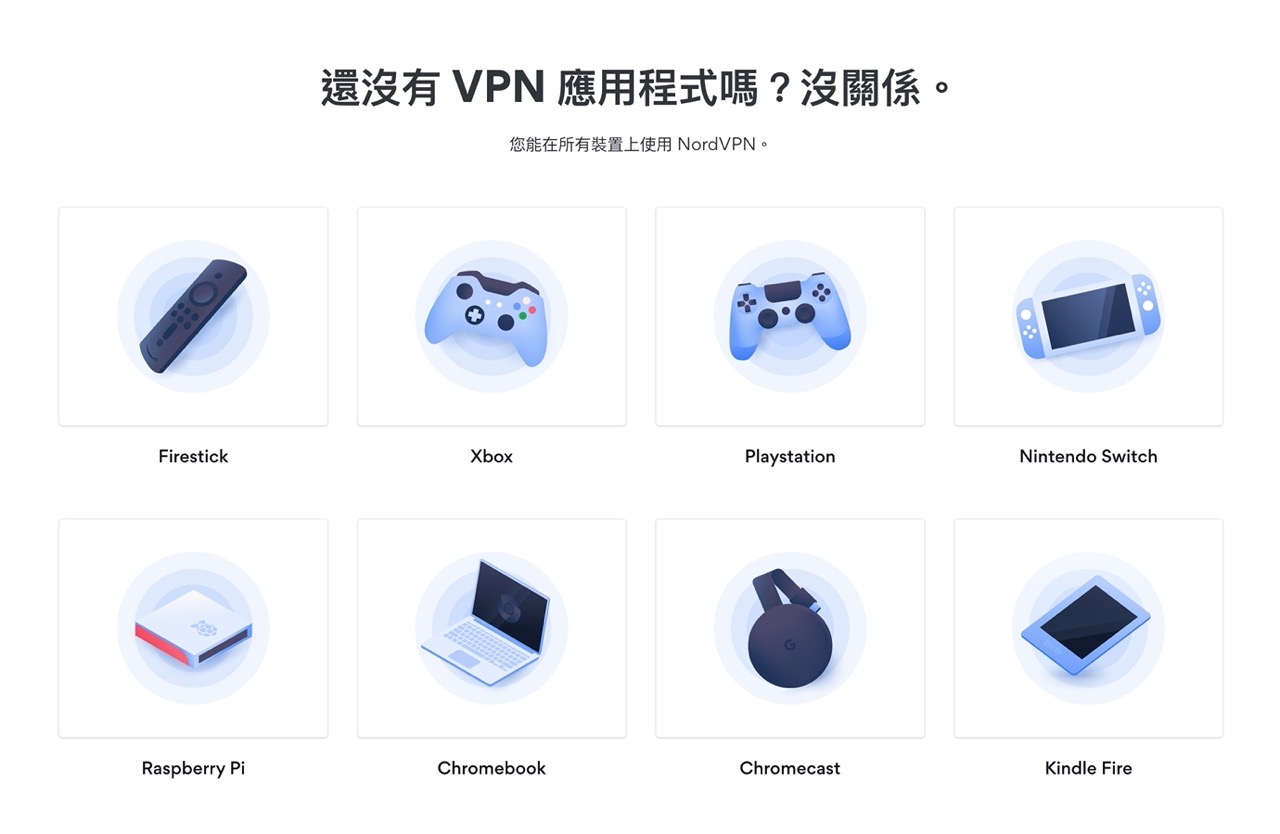
透過連接到 NordVPN 實現更安全的網際網路連線,所有資料都會透過加密技術傳輸,也不會追蹤、分析或分享使用者的個人資料,NordVPN 不會因為安全性而犧牲網路速度,事實上在每次連線時 NordVPN 會為使用者選擇最快的連線節點「飆速」,就能兼具速度和安全性,無論是要進行跨區的串流影音播放或是跨區遊戲都不會延遲或影響使用體驗。
NordVPN 在美洲、歐洲、亞太地區、非洲、中東和印度遍布全球 60 個國家擁有超過 5000 台伺服器,依照需求分為一般伺服器、點對點(P2P)、混淆伺服器、Double VPN(經過兩台 NordVPN 連線)、專用 IP 位址,也支援 NordLynx、IKEv2/IPSec 和 OpenVPN UDP/TCP 通訊協定,詳細資訊可參考 NordVPN 伺服器說明。
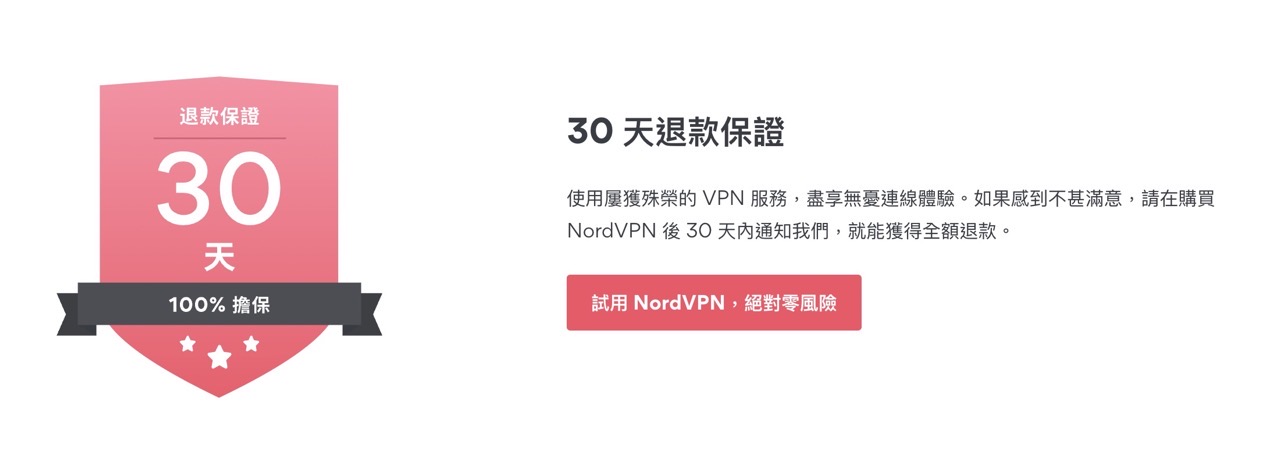
至於價格部分,NordVPN 從每月 $11.99 美元開始,一次購買一年每月 $4.99 美元(58% 折扣)、一次購買兩年則為每月 $3.29 美元(72% 折扣),如果長期使用的話購買較長時間方案會更划算,NordVPN 提供 30 天不滿意退款保證,使用信用卡、簽帳金融卡、Google Pay、銀聯和加密貨幣支付方式。
NordVPN
https://nordvpn.com/zh-tw/
三種定價方案,一次買兩年最省錢
STEP 1
開啟 NordVPN 定價頁面會看到三種價格,如果沒有活動或折扣優惠時一次買兩年最省錢,單次購買一個月的話價格最高(每月 $11.99 美元),大多數的 VPN 服務都希望使用者長期購買,除了會提供優惠價格,也能夠拉攏消費者停留在特定服務,就是一種搶客的策略吧!
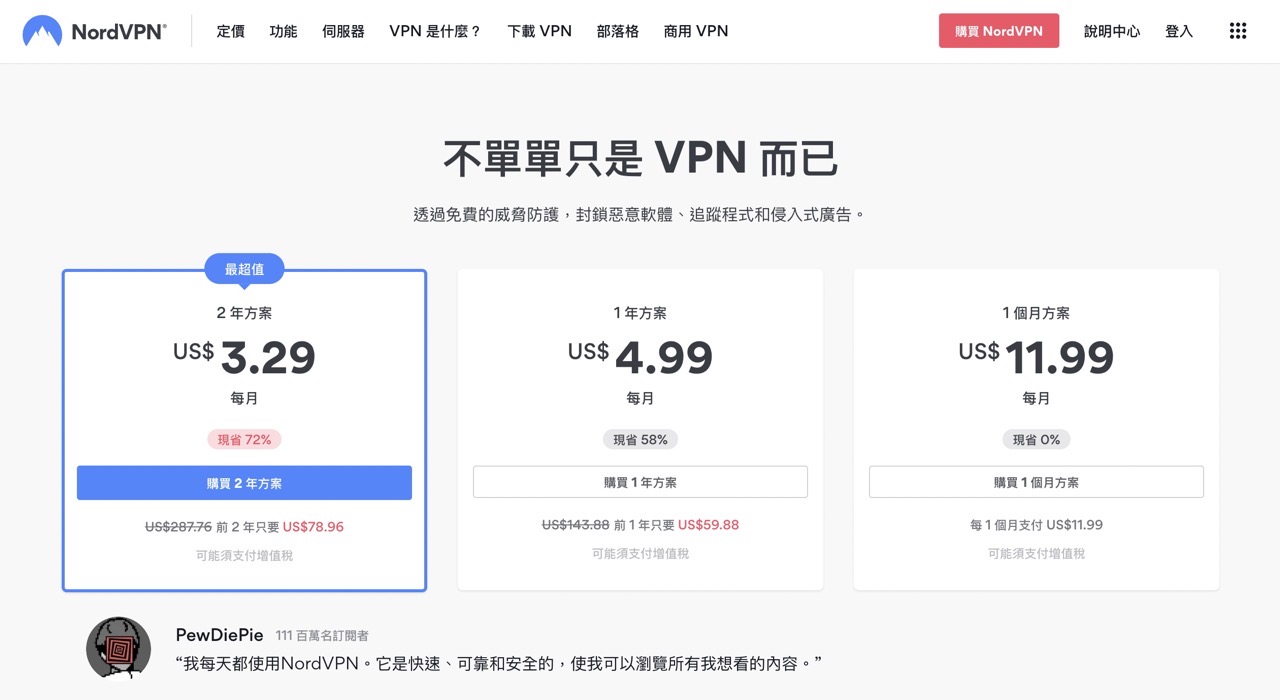
STEP 2
選擇要購買的方案後,記得先看一下右側訂單摘要的價格是否正確,我在購買時發現 NordPass Premium 功能被自動加入訂單,這其實是 NordVPN 旗下的密碼管理工具,直接使用免費版即可,不用額外付費升級。
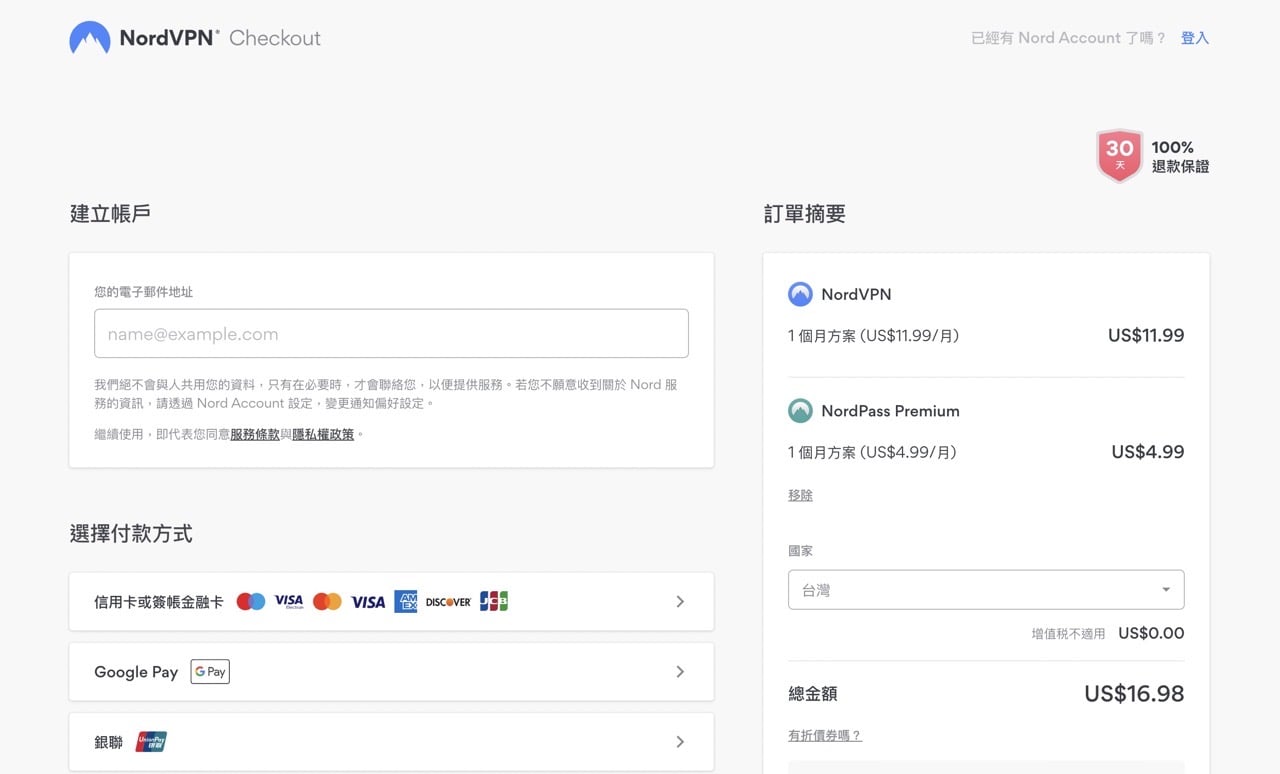
點選 NordPass Premium 下方「移除」將這項功能刪除。
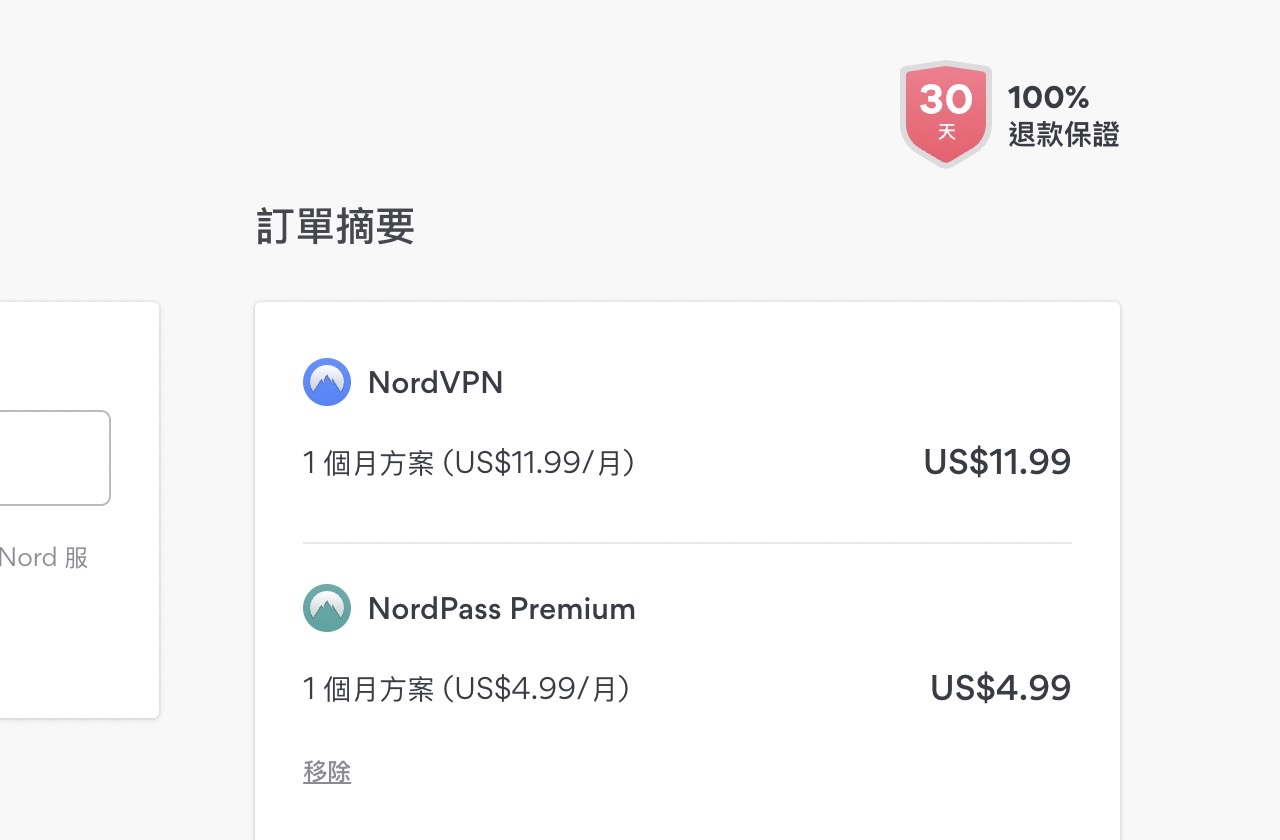
STEP 3
輸入電子郵件地址來建立帳戶,再從下方「選擇付款方式」使用信用卡、簽帳金融卡、Google Pay、銀聯或加密貨幣付費,在這裡我直接使用最普遍會用到的信用卡。
刷卡時會使用美元做為支付的貨幣,信用卡可能會有匯差和手續費問題。
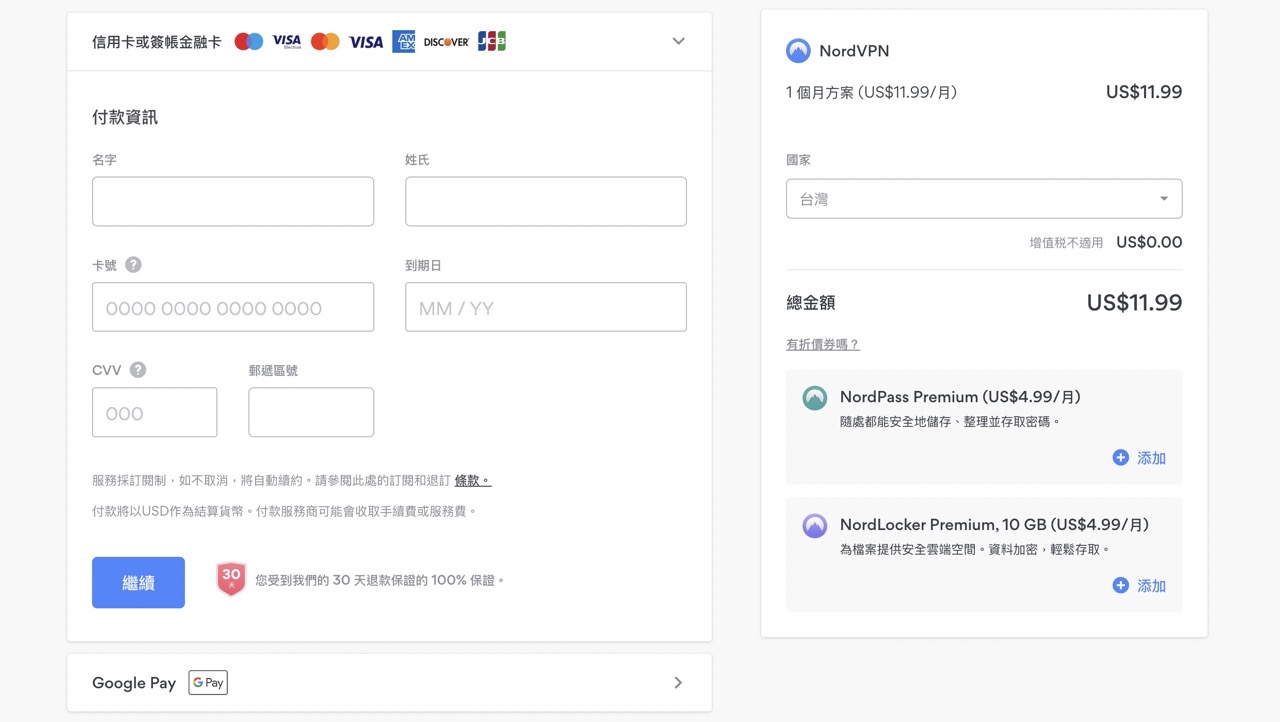
STEP 4
付款完成後點選按鈕來啟用帳戶。
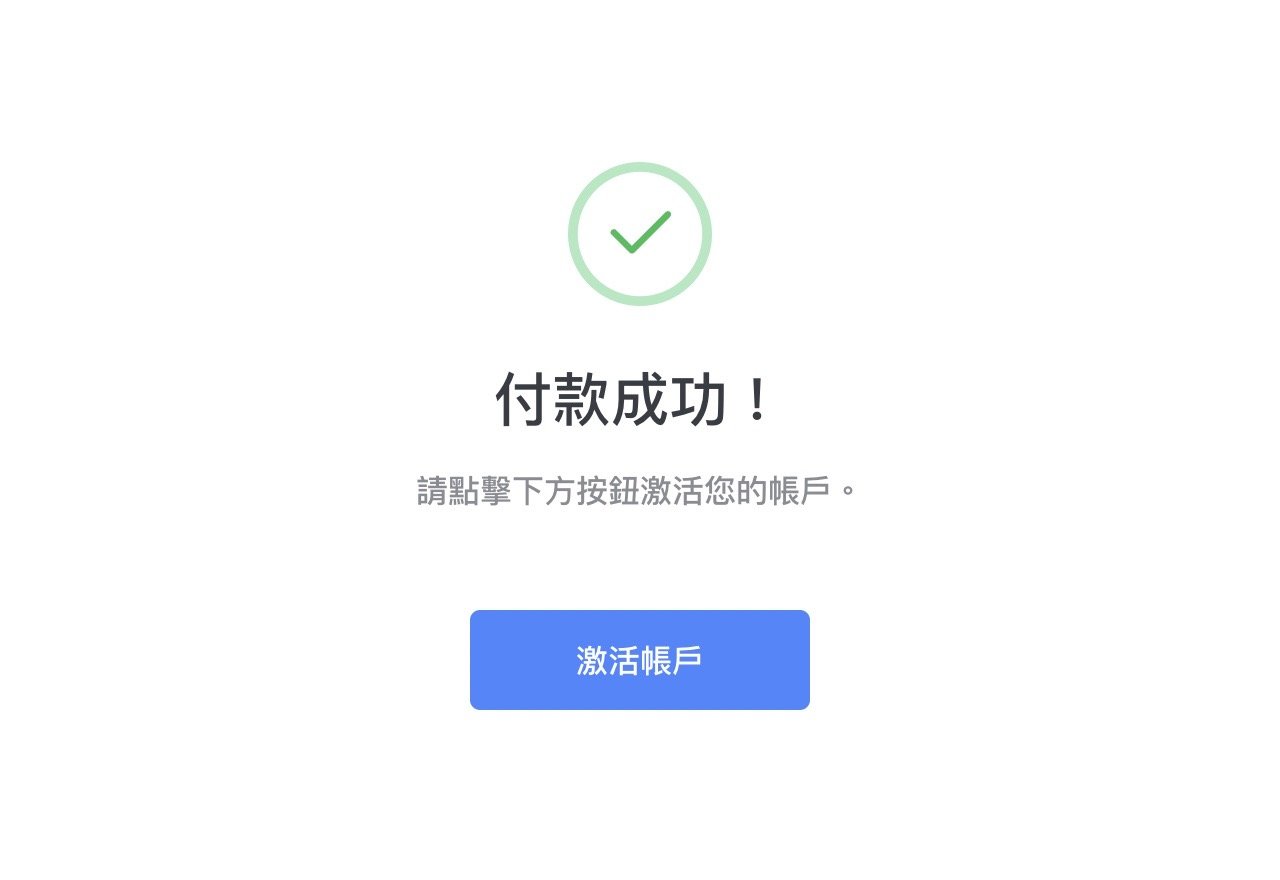
登入後 NordVPN 就會提示使用者可下載對應的應用程式,安裝後登入帳號就能使用。
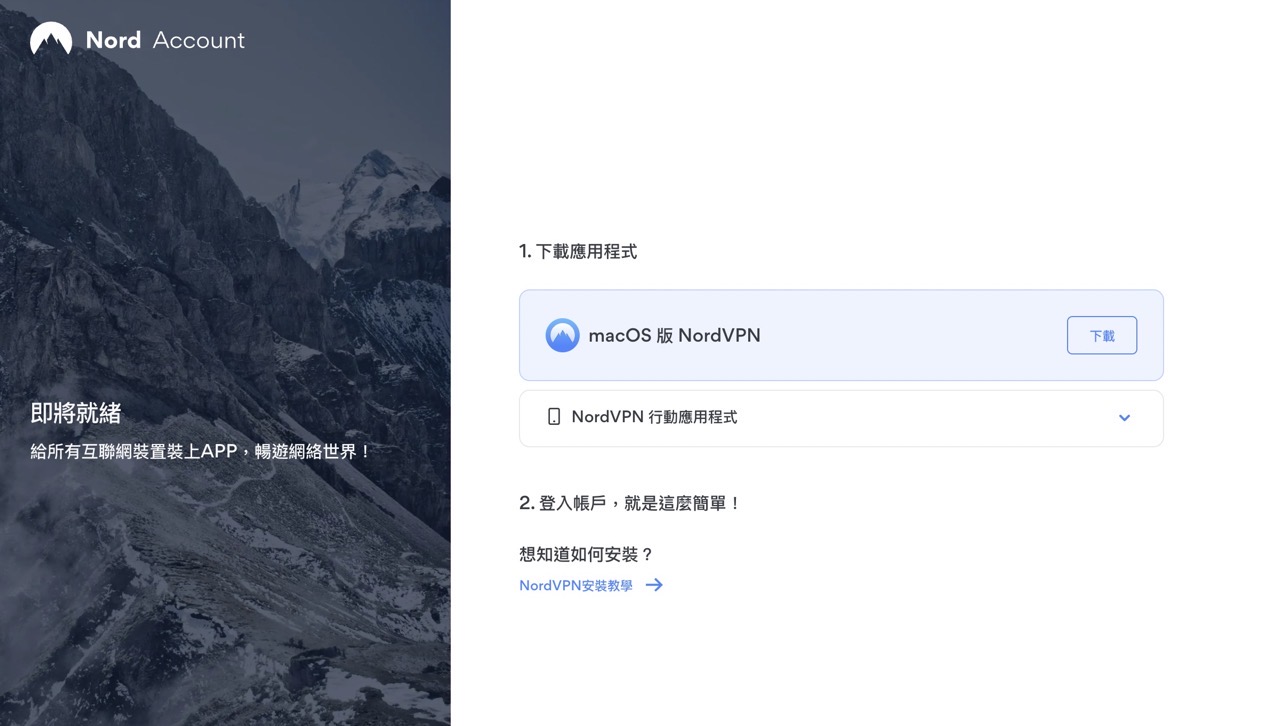
安裝 NordVPN 的 Windows 電腦版軟體
STEP 1
NordVPN 和大多數 VPN 服務一樣都提供各種平台對應的軟體、應用程式或擴充功能,像是大家會用到的 Windows、MacOS 和 Linux 軟體,或是在行動裝置 iOS、Android 手機應用程式,也有瀏覽器的擴充功能可以免費下載,支援 Chrome、Firefox、Edge 或是 Android TV 智慧電視。
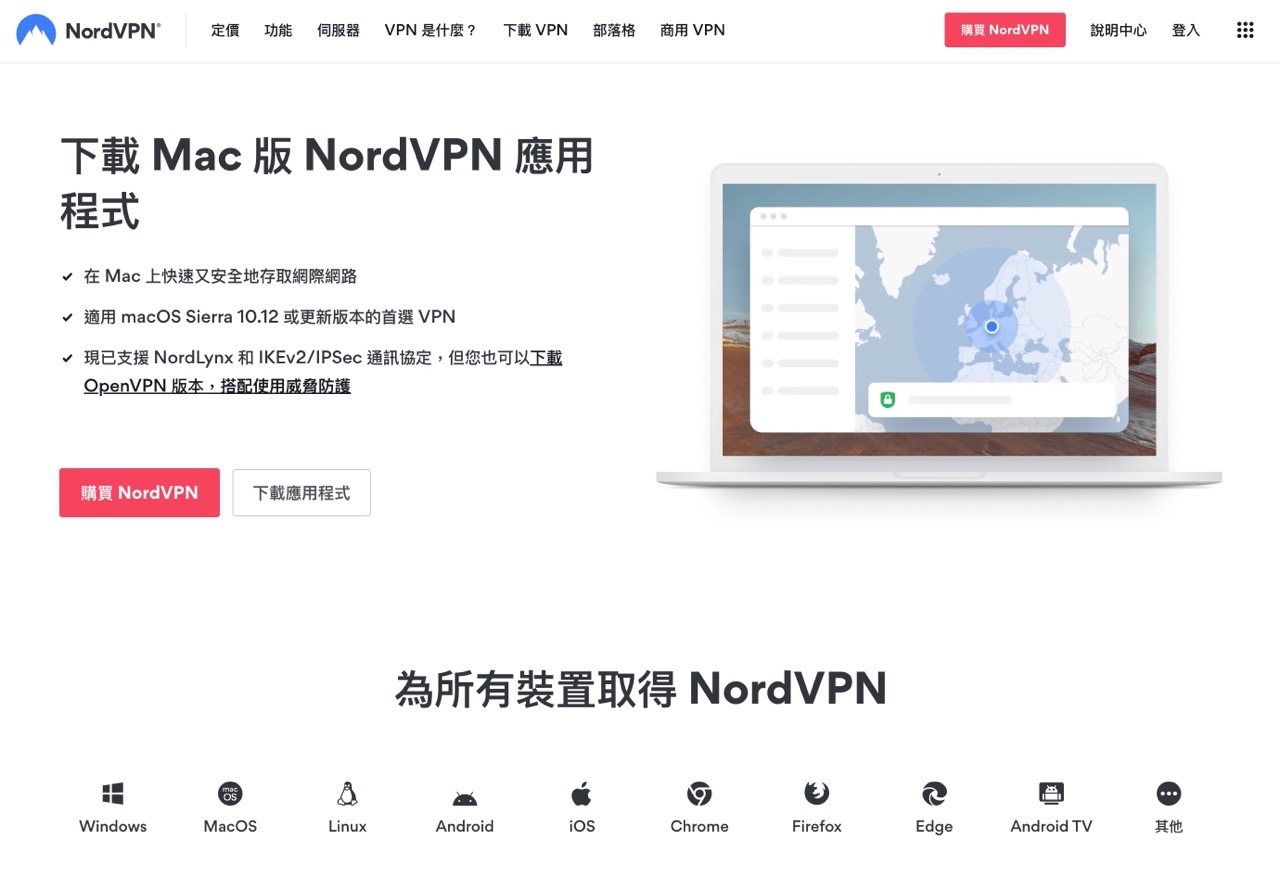
STEP 2
安裝 NordVPN 的 Windows 軟體後,開啟會出現登入或是建立 Nord Account 選項。
點選登入、返回 NordVPN 完成授權,再次回到 NordVPN 應用程式就能開始使用完整功能,這部份非常簡單,如果你是使用 MacOS 應用程式也會出現類似的畫面。
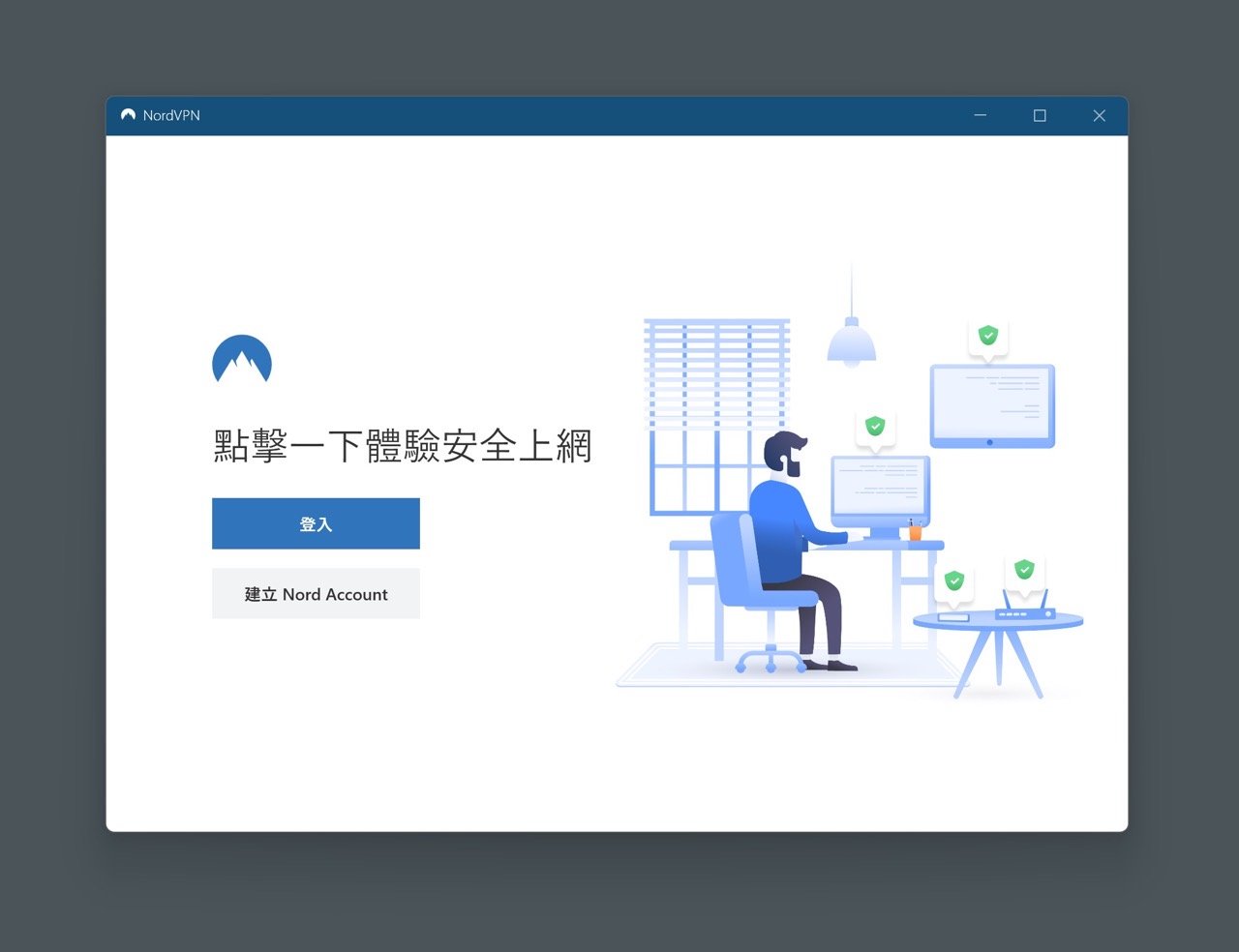
NordVPN 介面設計很易用,直接從 VPN 列表選擇要連線的國家就會自動連線,比較特別的是 NordVPN 有一些「專用伺服器」像是 Double VPN、Onion Over VPN 或是點對點(P2P)VPN 伺服器,如果想搜尋特定國家也可透過左上角搜尋框輸入國家名稱查找相關結果。
如果不想選擇,可點選右下角「快速連線」,NordVPN 就會連上速度最快的 VPN 伺服器。
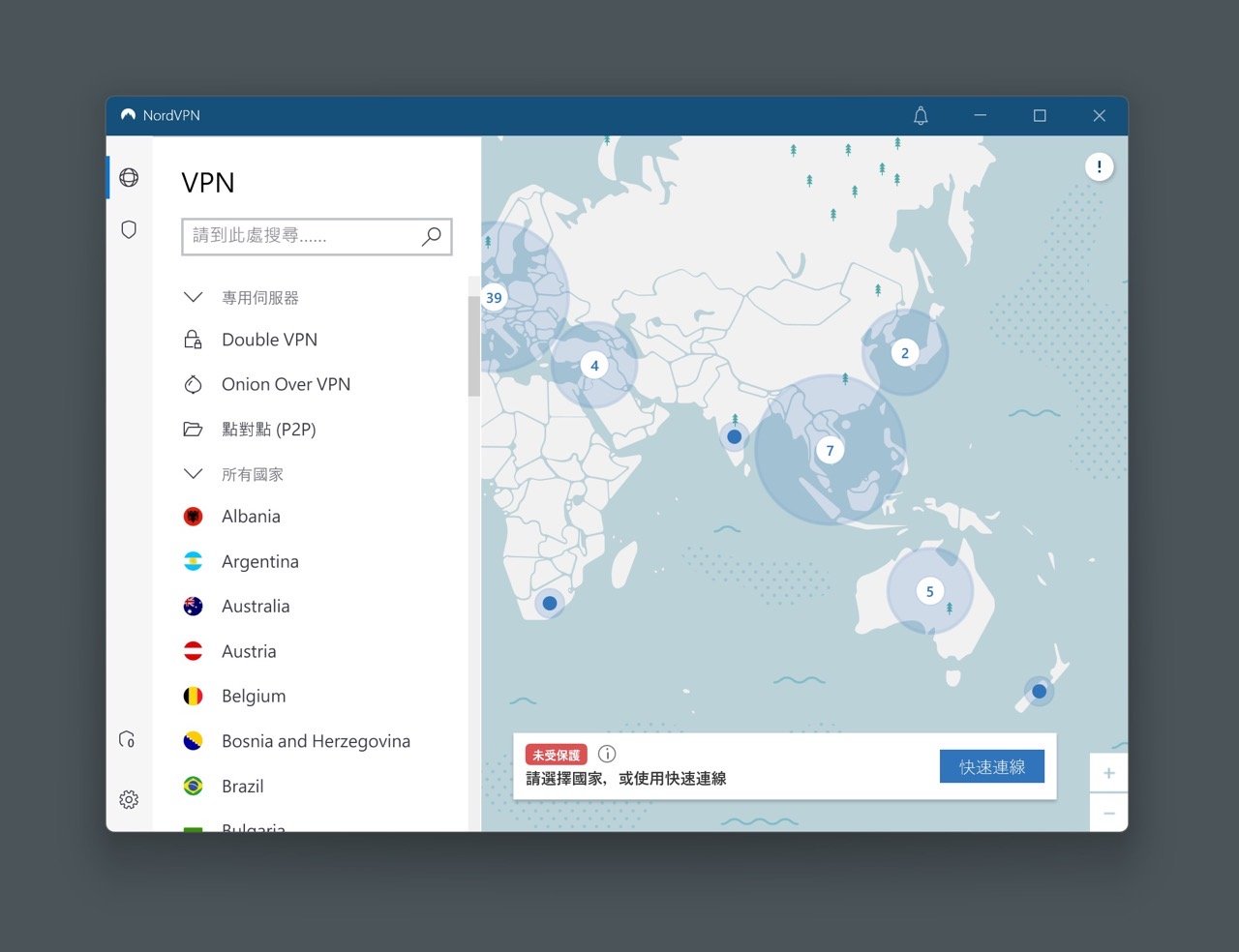
STEP 3
舉例來說,我使用 NordVPN 比較特殊的「Double VPN」進行連線,這個專用伺服器會選擇兩個不同國家 NordVPN 連線,藉此製造雙重跳板、具有更高的安全及隱私性(可能更難以被反查),順利連線後下方狀態會呈現為綠色的「受到保護」,代表目前連線都會經過 NordVPN 伺服器。
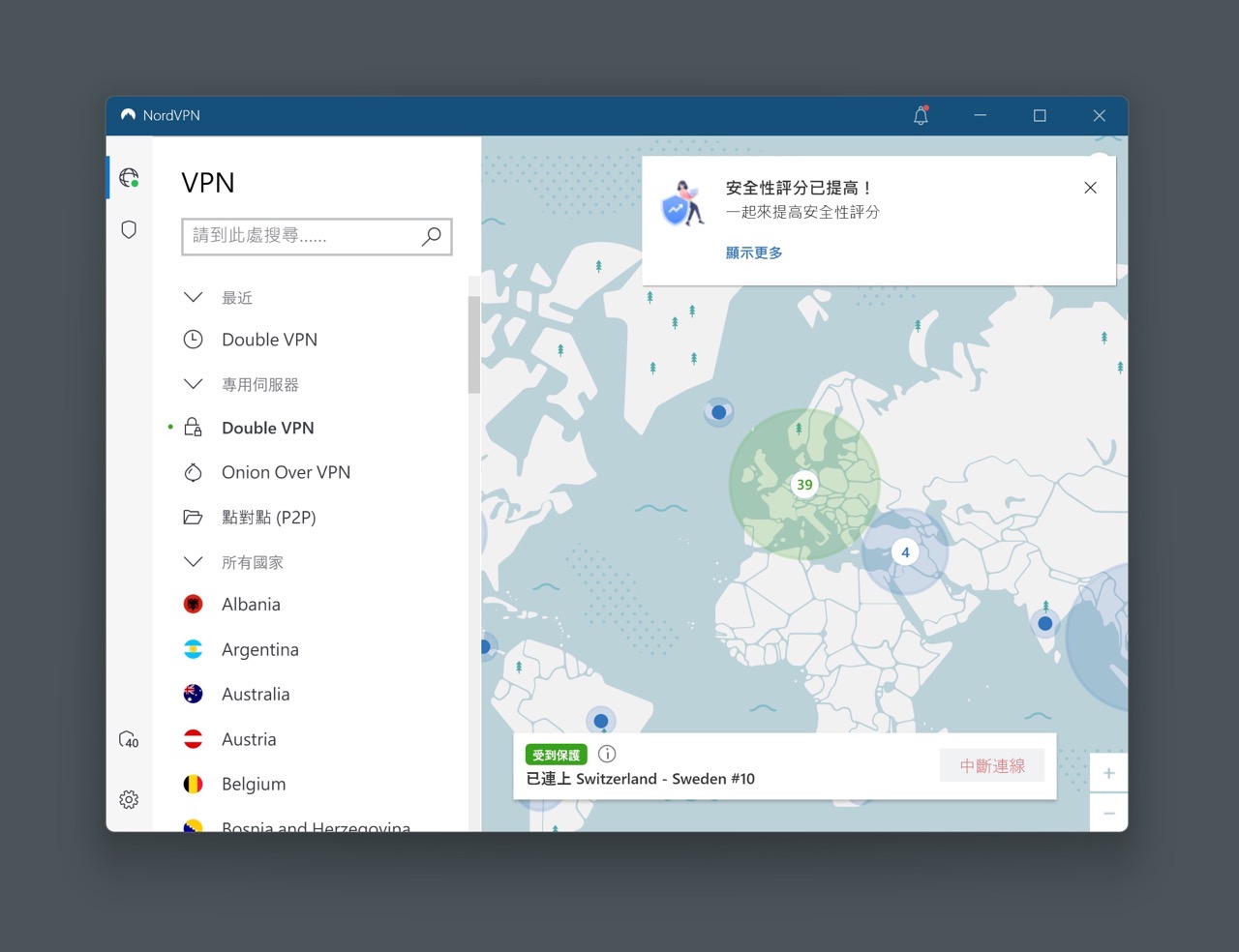
STEP 4
如果想結束連線,點選右下角「中斷連線」會出現幾個選項,包括暫停 5 分鐘、暫停 15 分鐘、暫停 1 小時或是完整「中斷連線」,使用者可依照自己的需求進行選擇。
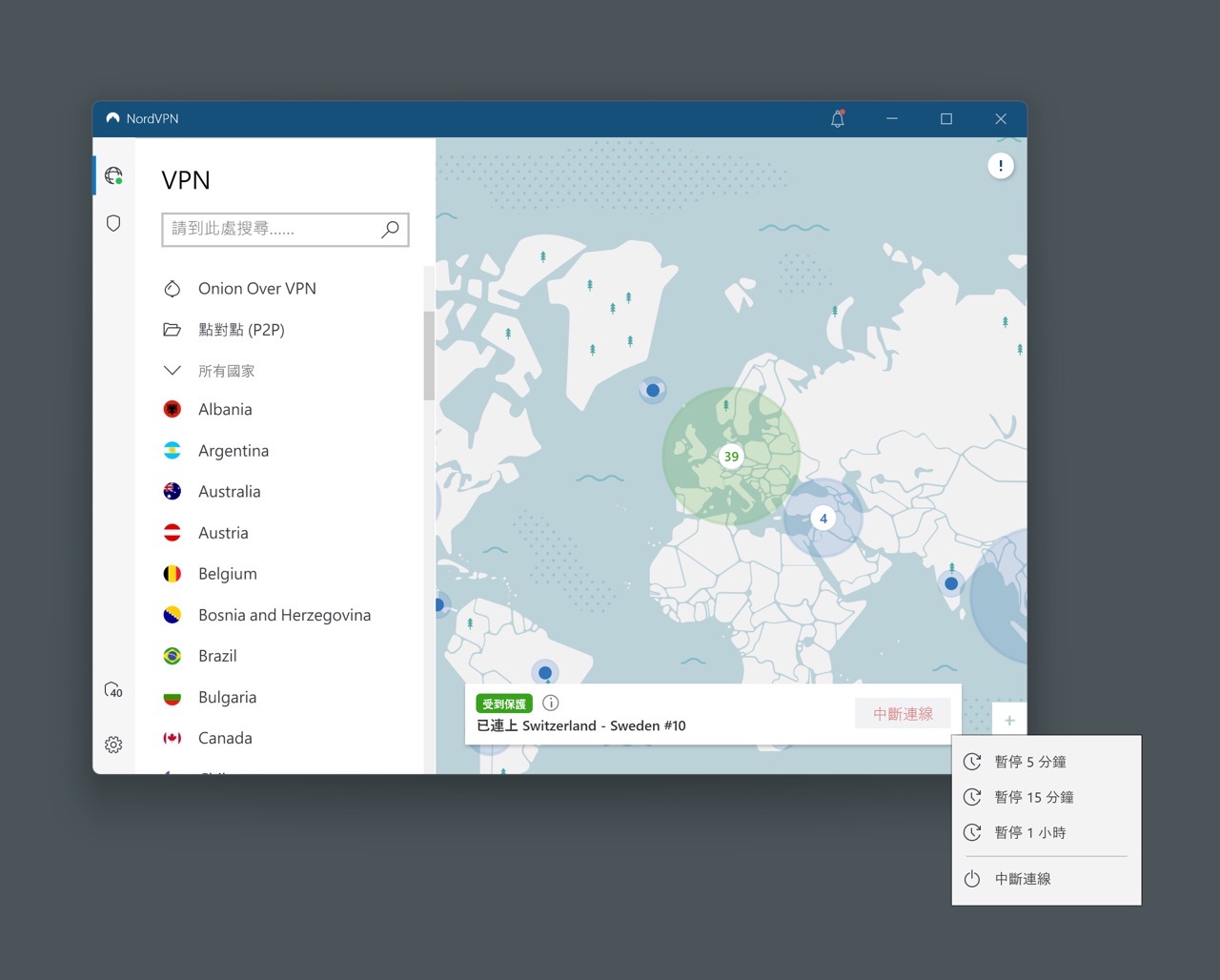
STEP 5
NordVPN 特色是會選擇某個國家「飆速」伺服器,也就是找到負載較低、連線速度最快的伺服器,當然也可以自行選擇要使用的主機,日本的 VPN 伺服器編號已經有五百多數量相當驚人。

對於某些國家 NordVPN 還會提供城市選項(例如美國),可以指定特定城市的伺服器連線。

下載 NordVPN 手機應用程式(iOS App)
STEP 1
從 App Store 免費下載 NordVPN 應用程式,開啟後會顯示註冊或登入帳號的提示訊息,點選登入帳號後完成授權就可開始使用,如果你想在手機裡透過 NordVPN 連線一定得下載應用程式,會讓整個設定操作過程變得簡單許多。
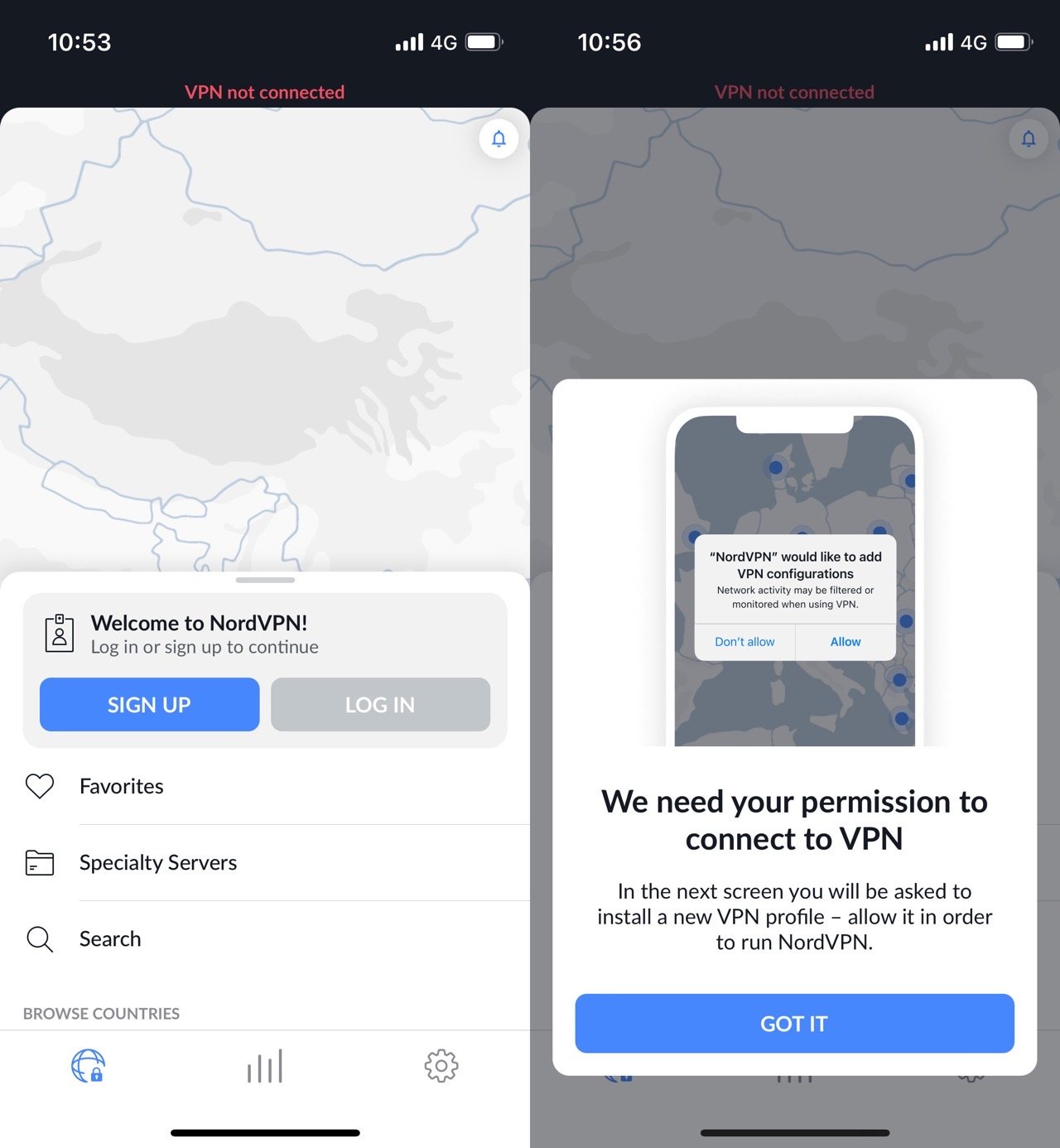
STEP 2
在 iOS 第一次使用時會跳出加入 VPN 設定提示畫面,需要點選「允許」才能繼續,接著 NordVPN 就會自動連線到最近、速度較快的伺服器,連上後所有的網路流量就會透過 NordVPN 傳輸,因為是使用加密通道,在資料傳輸的過程中不會被擷取內容,安全及隱私方面更可靠。
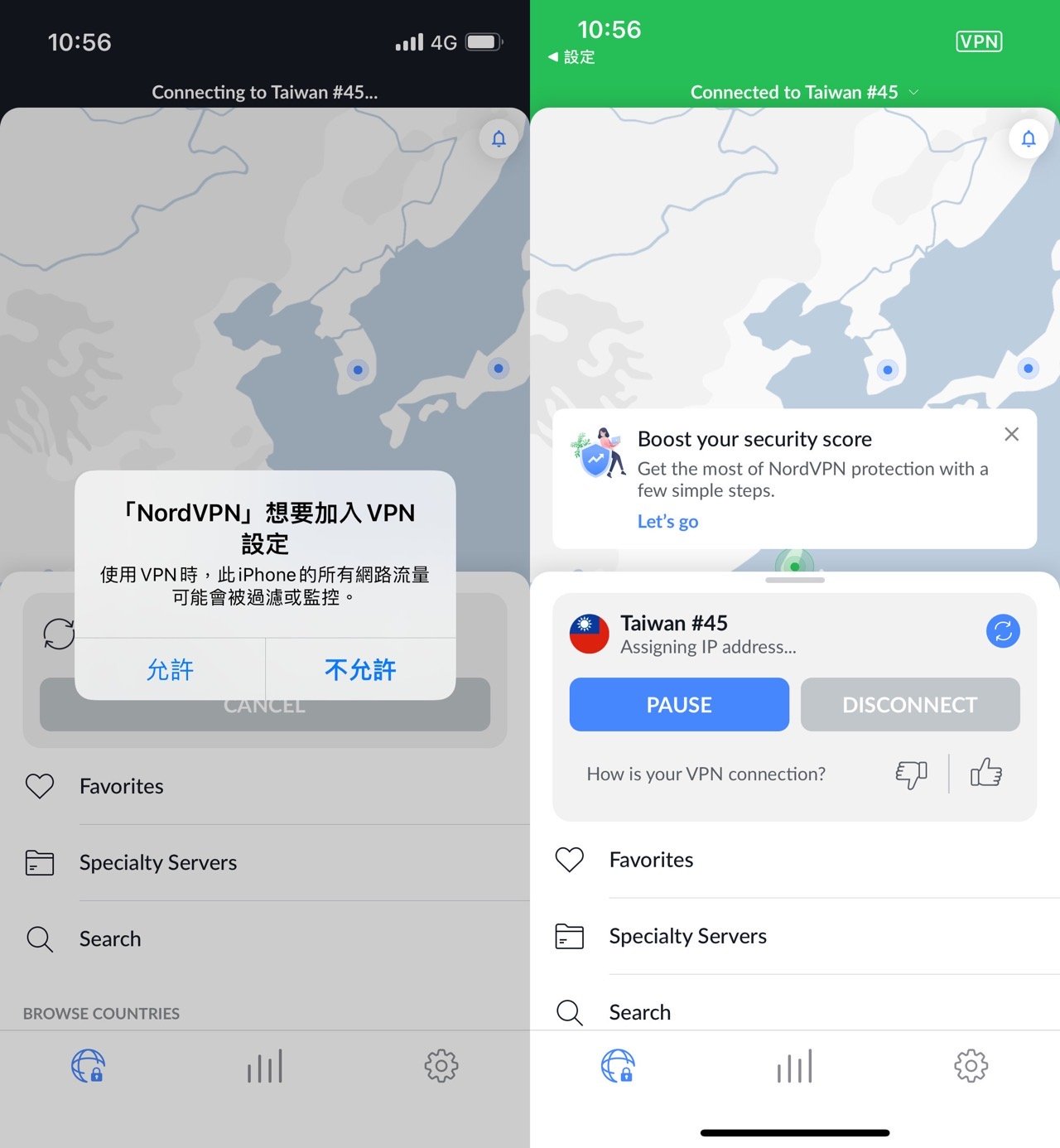
STEP 3
NordVPN 應用程式也可瀏覽、選擇要連線的國家,然後透過特定伺服器進行連線,也就是跳板功能。
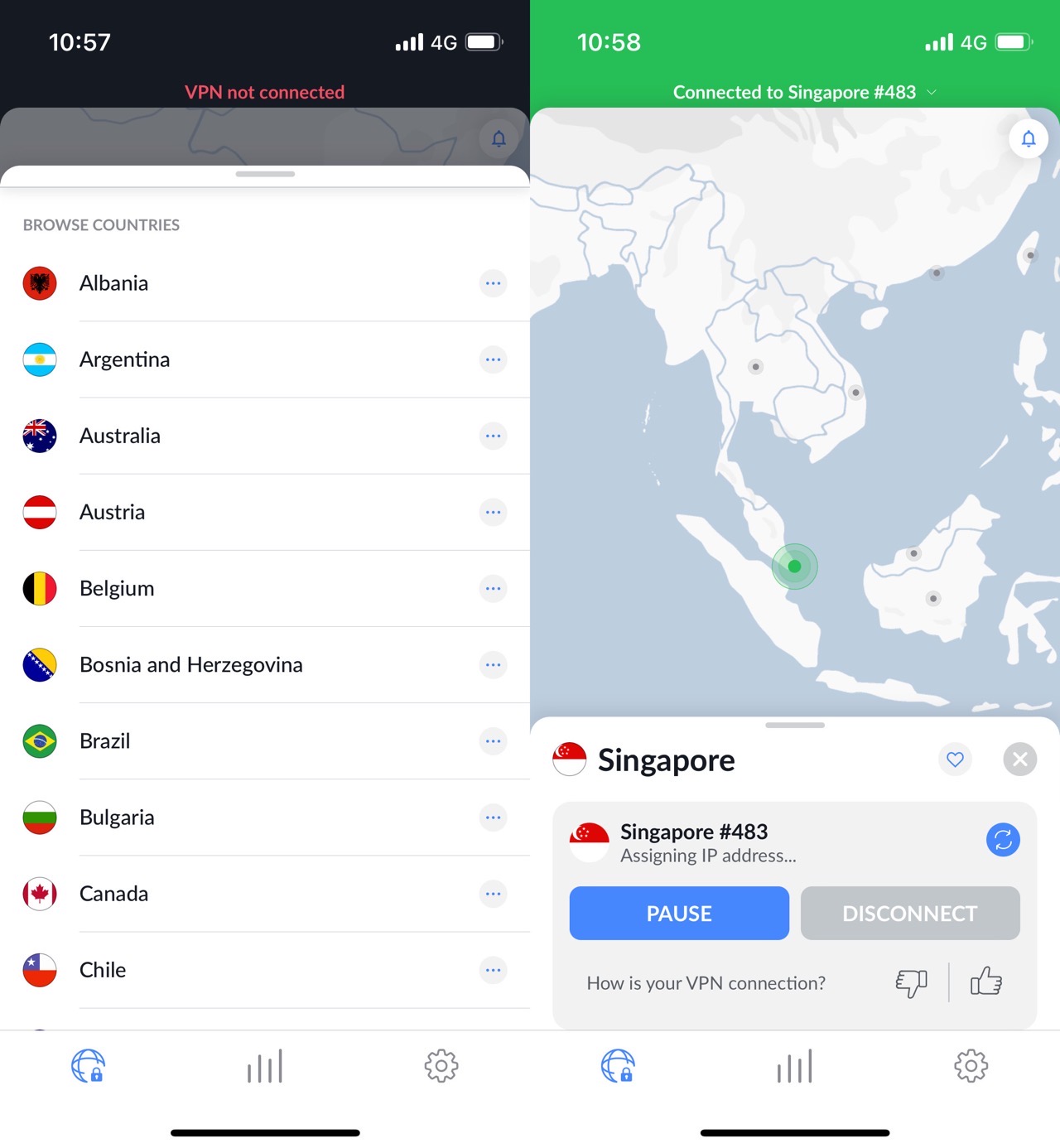
STEP 4
在點選「Pause」暫停時可選擇要暫停 VPN 保護的時間,若要結束以 NordVPN 連線需要點擊離線,否則所有的網路流量依然會走 NordVPN 連線通道(雖然它沒有流量限制)。
稍微看了一下 NordVPN 應用程式相關功能,還會發現在統計資訊頁面會有連線時間、協定、每週使用的連線時間和最長連線時間等資訊。
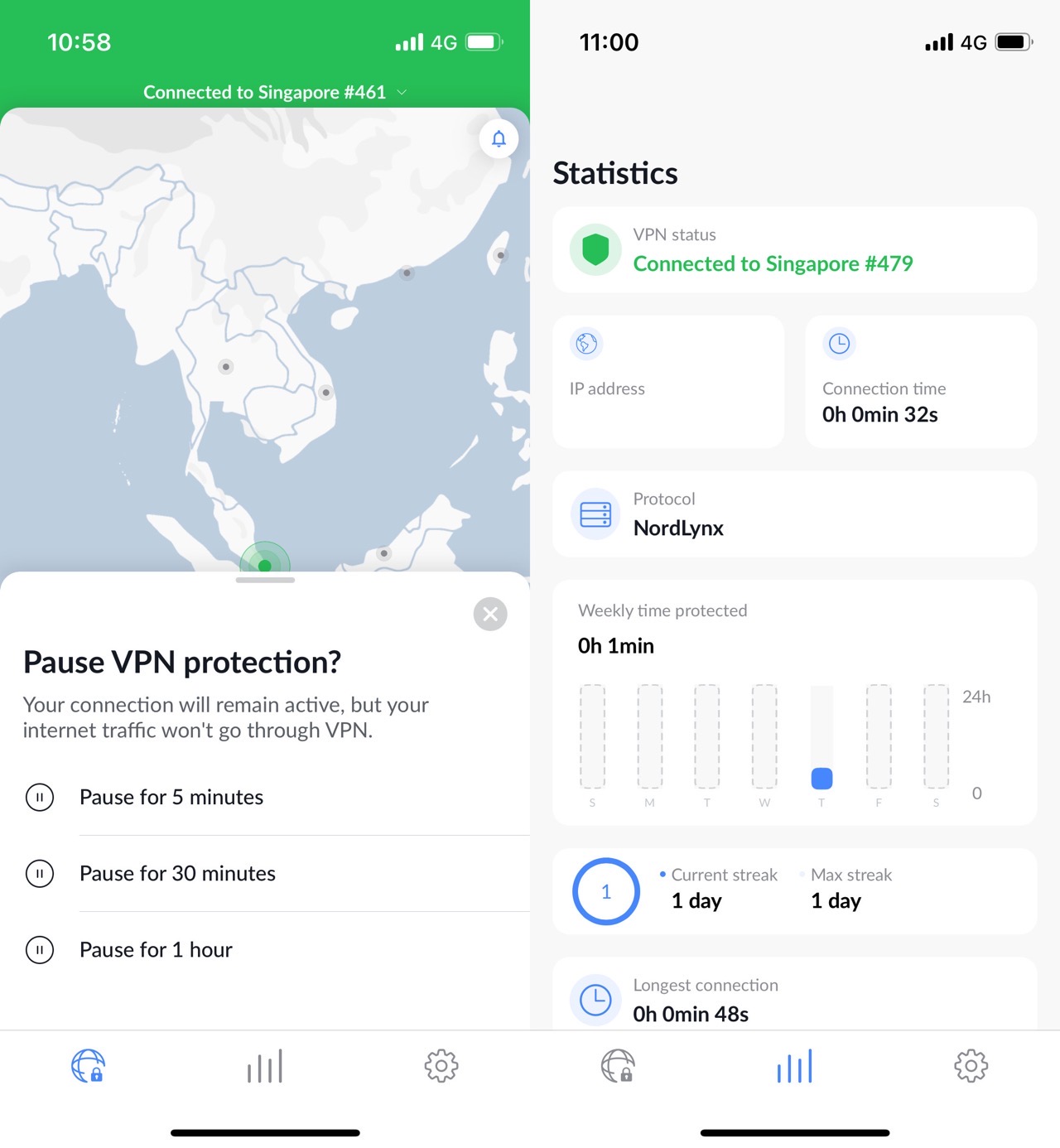
管理 NordVPN 訂閱,取消自動續訂功能
STEP 1
要注意的是無論使用者在購買時選擇單月、一年或兩年方案,都會開啟「自動續訂」功能,也就是如果沒有關閉此選項,當方案到期就會自動以原有支付方式進行續約,不管有沒有繼續使用,我建議一開始購買後就直接進入帳戶設定將自動續訂關閉。
首先,開啟 Nord Account 控制台帳戶概覽功能(需要登入 NordVPN 帳號密碼)。
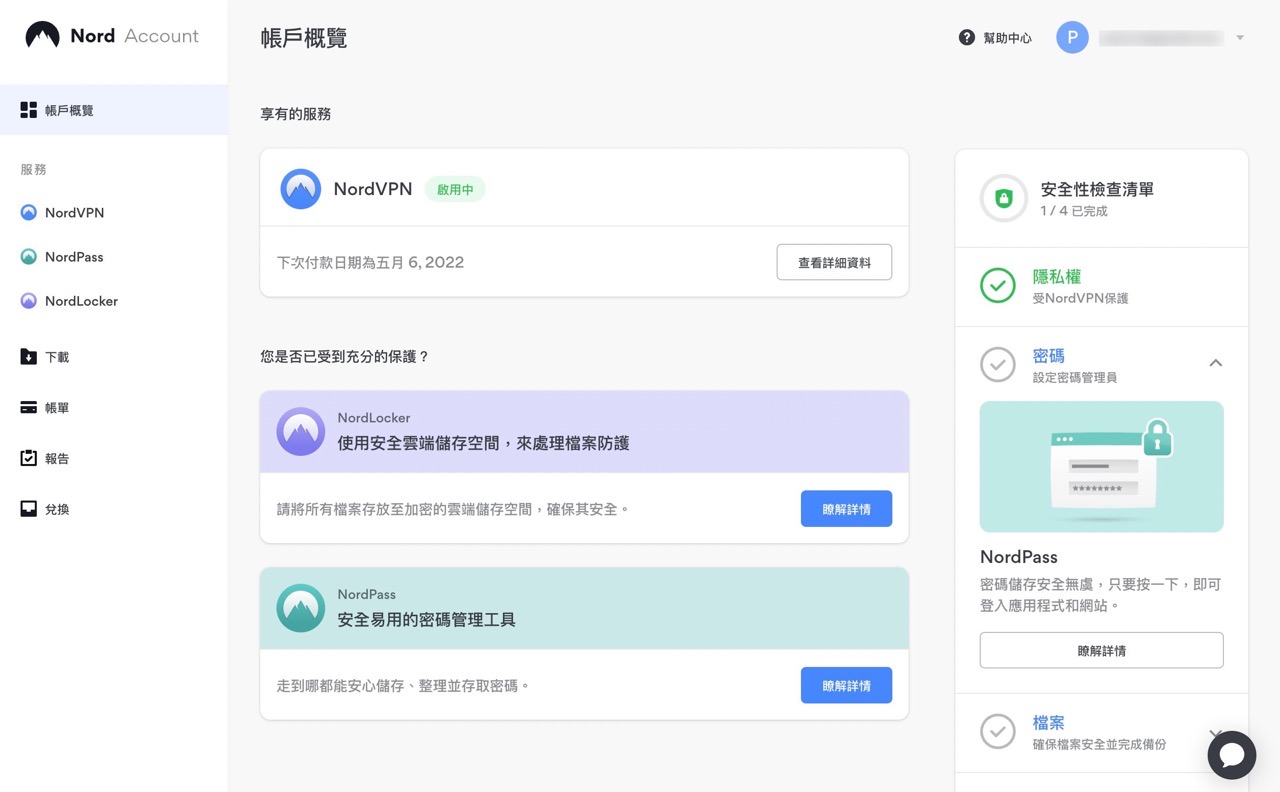
STEP 2
點選左側選單「帳單」,再點選上方「訂閱項目」就會看到 NordVPN 方案。
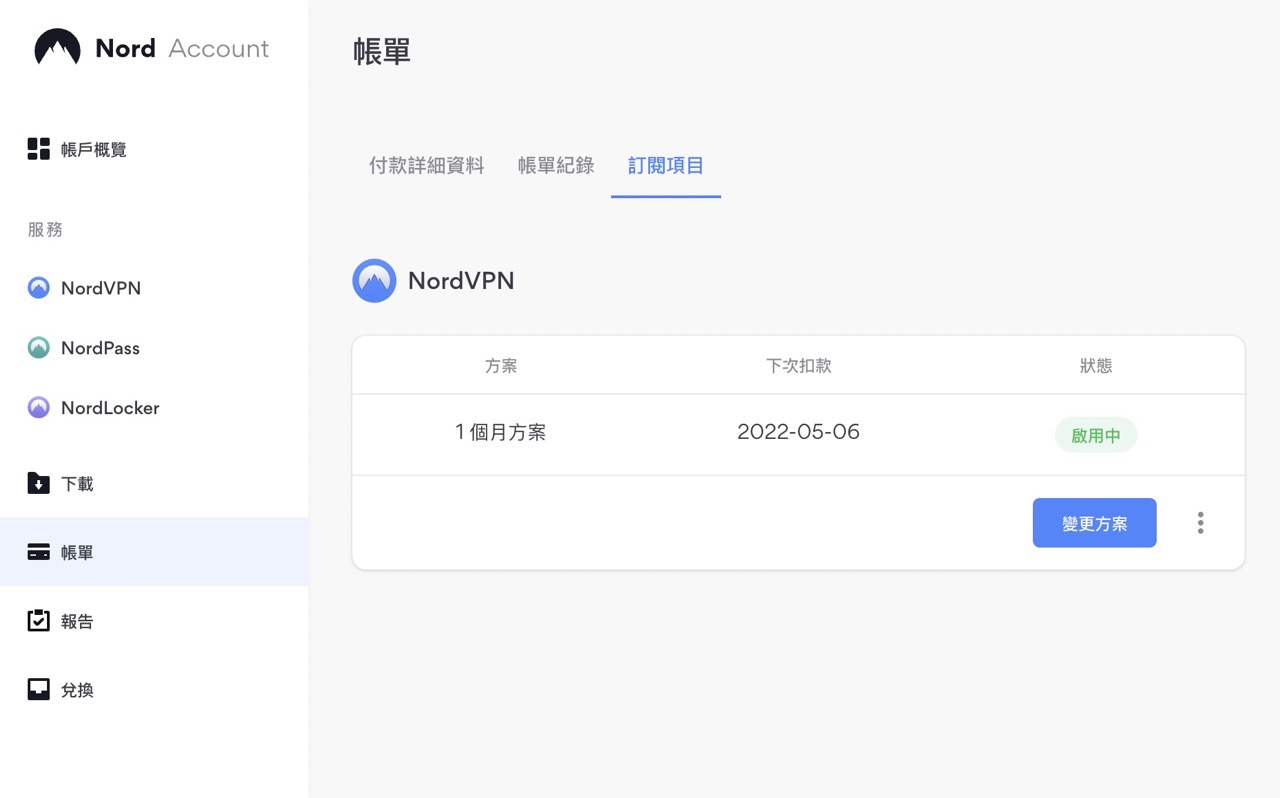
STEP 3
點選右下角「選單」然後按下「取消自動續訂」。
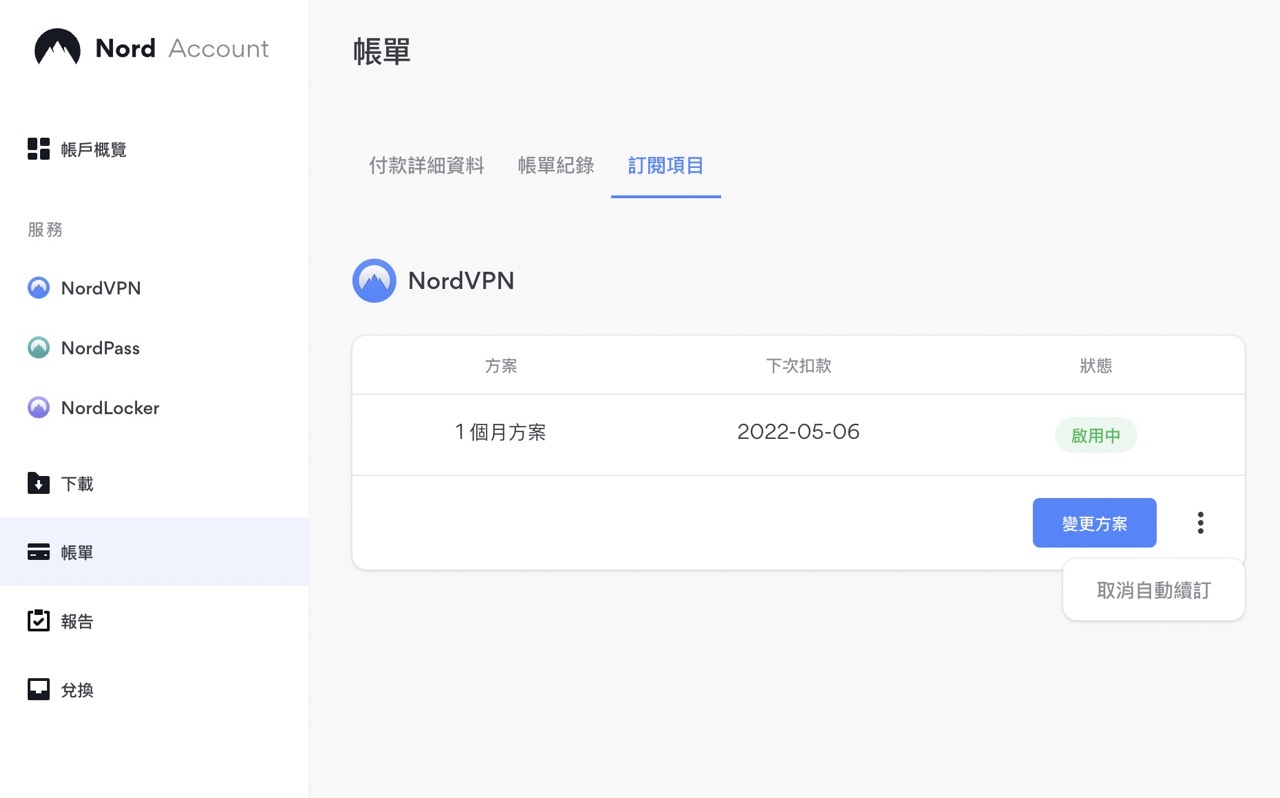
再點選一下「取消自動續訂」就可將自動續約關閉。
原有的訂閱計畫會持續到最後一天,不會因為使用者取消自動續訂而影響到目前方案,所以如果你已經付費購買單月、一年或是兩年,提前關閉自動續訂不會影響到原有的使用權益。
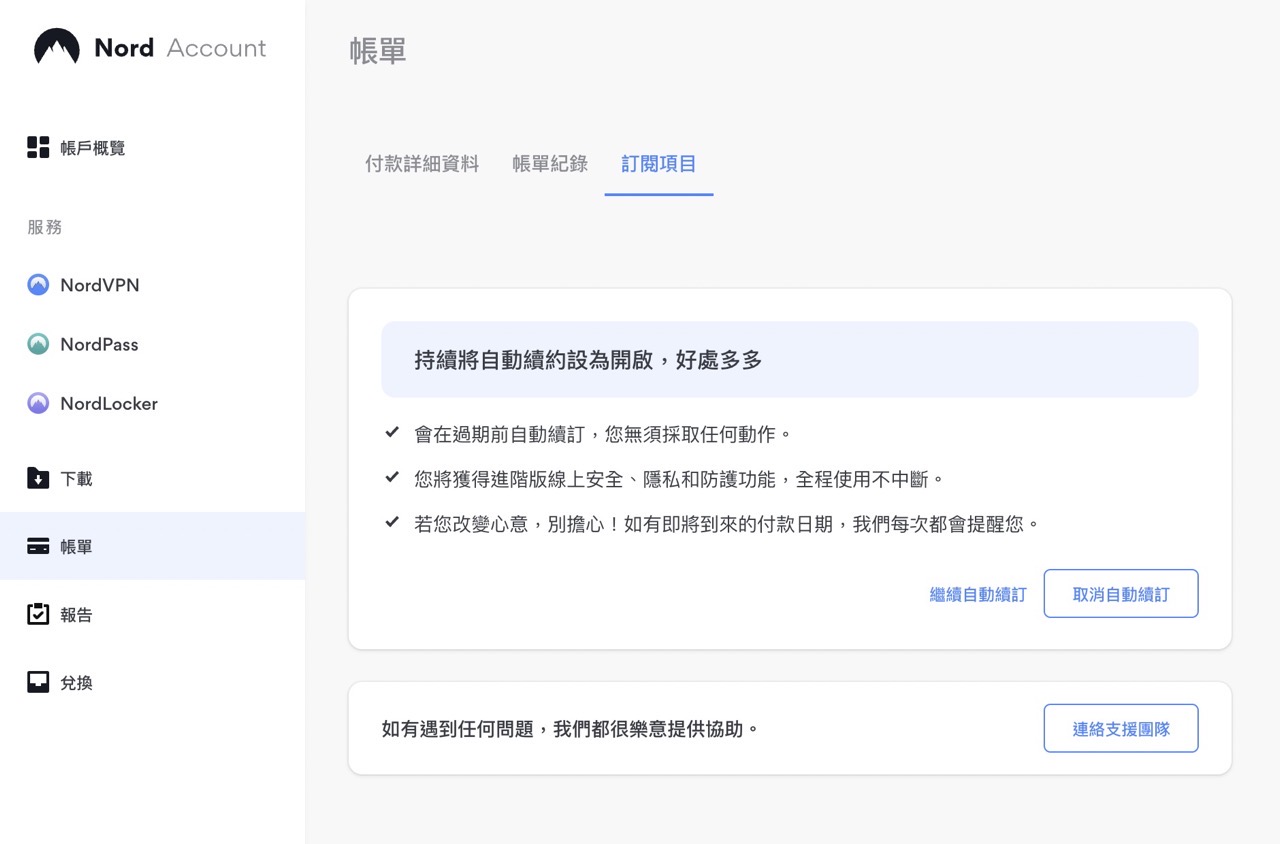
STEP 4
關閉自訂續訂後 Nord Account 上方會出現紅色的警告訊息,其實這也是建議使用者開啟自動續訂功能而已,不用理會,如果不希望未來沒有使用 NordVPN 後被自動扣款記得要先做這個動作。
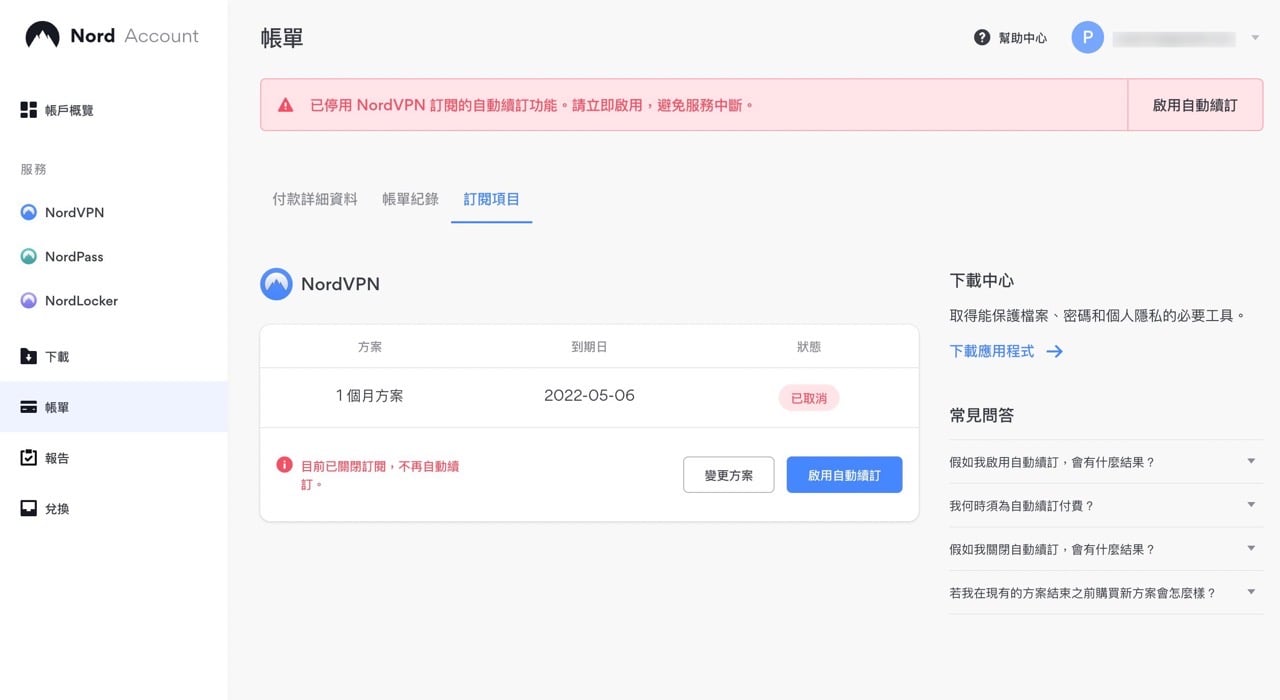
值得一試的三個理由:
- NordVPN 大型 VPN 服務商,超過 60 個國家、5000 台以上伺服器
- 兼具速度和安全性,無論是要進行串流影音播放或遊戲都不會延遲影響使用體驗
- 提供月繳、一年和兩年方案,註冊時間越長單價越便宜